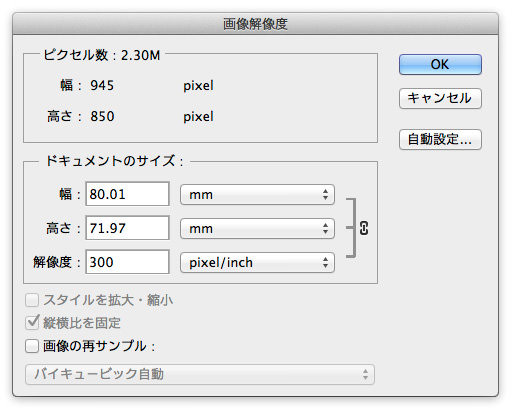画面キャプチャの撮り方(Mac)
Mac OS X標準の機能:
- 画面全体(フルスクリーン):command+shift+3キー
- 選択範囲:command+shift+4キーを押して、目的の領域をドラッグして選択
- ウィンドウ:command+shift+4キーの後、スペースバーを押して、目的のウィンドウをクリック
それぞれ、PNG形式でデスクトップに保存されます。
その他:
- Snapz Pro X(有料)
- SnapNDrag
- Paparazzi! フリー
- FlySketch シェア
- Capture(Dashboard Widget)
iPhoneでのキャプチャ
- ホームキーを押しながらスリープボタンを押すと、PhotosのCamera Roll内に画面キャプチャとして保存されます。
- iPhoto経由で拾ってください。
- Mail経由だと、JPEGに変換されてしまい、劣化してしまいます。
ご参考
- 画面キャプチャの撮り方(Mac)その2 - DTP Transit(Mac OS X, テクニカルライティング, ユーティリティ)
- 画面キャプチャの撮り方(Mac)その3 - DTP Transit(Mac OS X, テクニカルライティング)
- 知ってた?!Macには個別のウィンドウをキャプチャしてくれる、魔法のキーボードショートカットが存在していた!! | gori.me
追記(2013年6月13日):
「印刷用の画像では300-350dpiが必要」と言われますが、キャプチャ画像に関しては、変更する必要はありません。
逆に、[画像の再サンプル]にチェックを付けてピクセル数を変更すると劣化してしまいますので、絶対に行わないでください。